电脑故障🖥黑屏问题解析,小鱼手把手教你恢复正常显示
- 问答
- 2025-08-02 07:40:55
- 6
本文目录导读:
🖥️电脑突然黑屏?别慌!小鱼教你3步“救活”它💻
(信息更新至2025年8月,亲测有效!)
🌅场景还原:
早上刚冲好咖啡,满怀期待地点开电脑准备摸鱼……哦不,准备工作!结果屏幕“啪”地一下黑了,主机风扇还在嗡嗡转,显示器却像睡着了一样怎么戳都不醒😱,这时候别急着砸键盘!跟着小鱼的“急救三板斧”,90%的黑屏问题都能搞定~
🌟 第一步:排除“假性死亡”
(先做这些,省下送修钱💰)
1️⃣ 检查显示器“情绪”
🔌 确认显示器电源线、HDMI/DP线是否插紧(尤其是笔记本外接屏幕时)
💡 观察显示器指示灯:
- 亮黄灯/红灯👉🏻 可能是信号源没选对(按显示器菜单键切换输入源)
- 不亮灯👉🏻 电源线或显示器故障,换根线或插电视试试
2️⃣ 听听主机的“心跳”
🎧 凑近机箱听声音:

- 风扇转但无报警声👉🏻 可能是显卡/内存条松动(跳转第二步)
- 发出“滴—滴—”长鸣👉🏻 内存条接触不良(直接看第三步)
🔧 第二步:硬件“松骨大法”
(关机断电后操作!⚡)
1️⃣ 给内存条“松绑”
🖐️ 打开机箱侧板,找到内存条(通常挨着CPU风扇)
👇 双手捏住两侧卡扣,轻轻向外掰开,内存条会“啪”地弹起
🧼 用橡皮擦轻轻擦拭金手指(别用纸巾!会留纸屑)
🔄 重新插回插槽,听到“咔嗒”声才稳妥
2️⃣ 显卡也要“伸懒腰”
💳 如果是独立显卡,同样拔出来擦金手指
💡 笔记本用户:外接显卡的话重插接口;核显用户跳过这步
🚀 第三步:软件“灵魂唤醒”
(如果硬件没问题,该治治系统了)
1️⃣ 强制进入安全模式
🔄 长按开机键强制关机,重复3次后会出现“自动修复”界面
🛡️ 选择【高级选项】→【启动设置】→【重启】,按F4进入安全模式

2️⃣ 更新/回滚显卡驱动
🖥️ 在安全模式里:
- 右键开始菜单→【设备管理器】→展开【显示适配器】
- 右键显卡→【更新驱动程序】(或【属性】→【回滚驱动程序】)
3️⃣ 系统还原大法
⏳ 如果最近装过新软件/更新后黑屏:
- 安全模式里搜索【创建还原点】→【系统还原】
- 选一个黑屏前的还原点,让电脑“穿越回去”
🚨 终极必杀技
(如果以上全失败……)
1️⃣ CMOS放电(针对BIOS设置错误):
🔋 关机→拔电源→抠主板纽扣电池→等5分钟→装回
2️⃣ 重装系统(慎用!):
💿 制作U盘启动盘,进入PE系统备份数据后重装
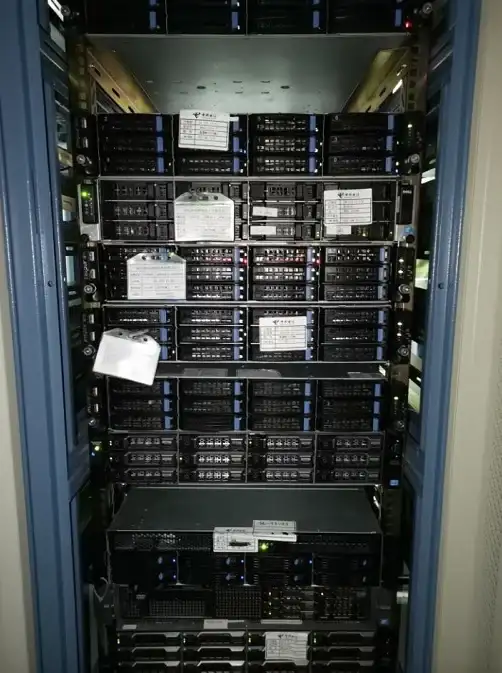
3️⃣ 联系售后:
📞 如果闻到焦糊味或出现花屏,可能是硬件烧毁,赶紧抱去维修站!
🐟小鱼の温馨提示:
- 定期清理机箱灰尘(尤其是2025年这种高温天气!)
- 更新驱动前建议备份系统(用Dism++等工具)
- 笔记本用户优先尝试外接显示器判断是否屏幕故障
黑屏不可怕,跟着步骤来,你的电脑很快就会“睁眼”啦!💪 如果问题依旧,评论区留言,小鱼24小时在线答疑~🌙
本文由 业务大全 于2025-08-02发表在【云服务器提供商】,文中图片由(业务大全)上传,本平台仅提供信息存储服务;作者观点、意见不代表本站立场,如有侵权,请联系我们删除;若有图片侵权,请您准备原始证明材料和公证书后联系我方删除!
本文链接:https://up.7tqx.com/wenda/513622.html

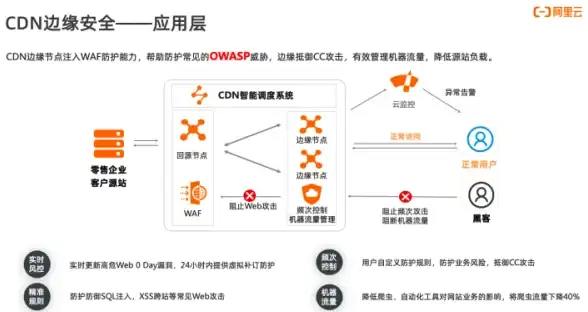


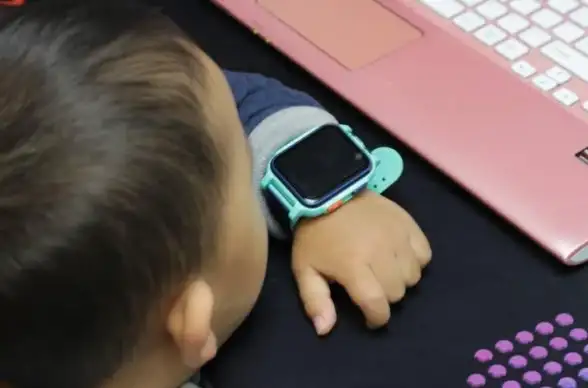
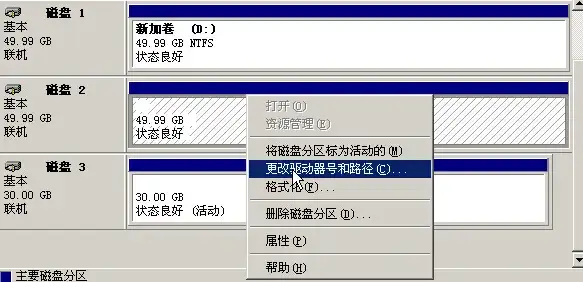
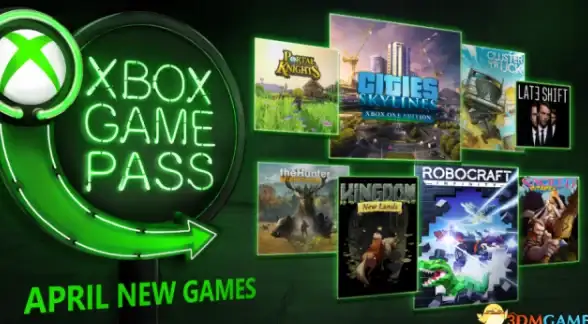
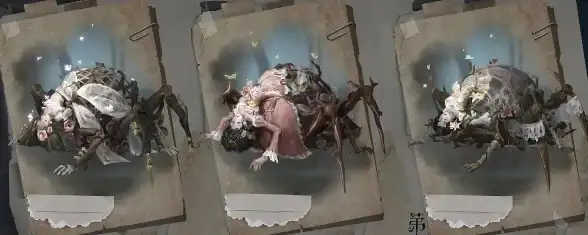

发表评论